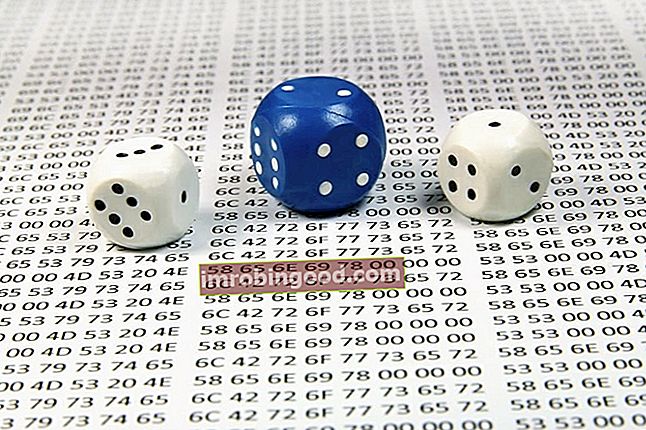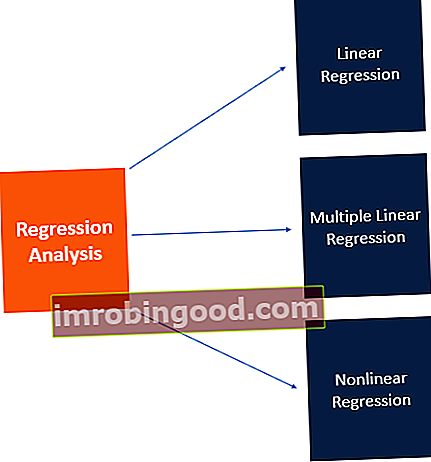Pagrindinių „Excel“ formulių įsisavinimas yra labai svarbus pradedantiesiems, norintiems gerai mokėti atlikti finansinę analizę. Finansų analitiko darbo aprašymas Toliau pateiktame finansų analitiko pareigybės aprašyme pateikiamas tipiškas visų įgūdžių, išsilavinimo ir patirties, reikalingų samdyti analitiko darbui banke, pavyzdys. , įstaiga ar korporacija. Atlikti finansinių prognozių, ataskaitų ir veiklos metrikos stebėjimą, analizuoti finansinius duomenis, kurti finansinius modelius. „Microsoft Excel“ „Excel“ šaltiniai Sužinokite „Excel“ internetu naudodamiesi 100 nemokamų „Excel“ vadovėlių, šaltinių, vadovų ir apgaulės lapų! Finansų ištekliai yra geriausias būdas išmokti „Excel“ pagal savo sąlygas. duomenų analizėje yra laikomas standartiniu programinės įrangos elementu. „Microsoft“ skaičiuoklių programa taip pat yra viena iš labiausiai mėgstamų investicinių bankininkų programinės įrangos. Investicinės bankininkystės darbo aprašymas. Šiame investicinės bankininkystės darbo aprašyme pateikiami pagrindiniai įgūdžiai, išsilavinimas ir darbo patirtis, reikalingi norint tapti IB analitiku ar asocijuotaisiais ir finansų analitikais tvarkant duomenis, finansinis modeliavimas Kas yra finansinis modeliavimas Finansinis modeliavimas atliekamas „Excel“, siekiant prognozuoti įmonės finansinę veiklą. Apžvalga, kas yra finansinis modeliavimas, kaip ir kodėl sukurti modelį. ir pristatymas. Šiame vadove bus pateikta pagrindinių „Excel“ funkcijų apžvalga ir sąrašas.
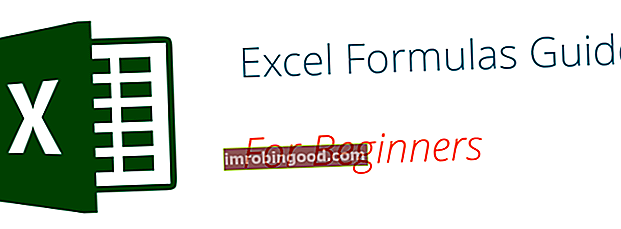
Kai įsisavinsite šį sąrašą, pereikite prie „Advanced“ finansų „Excel“ formulių vadovo. Pažangiosios „Excel“ formulės turi žinoti. Šios pažangios „Excel“ formulės yra labai svarbios žinant ir pakels jūsų finansinės analizės įgūdžius į kitą lygį. Išplėstinės „Excel“ funkcijos, kurias turite žinoti. Sužinokite 10 geriausių „Excel“ formulių, kurias reguliariai naudoja visi pasaulinės klasės finansų analitikai. Šie įgūdžiai pagerins jūsų skaičiuoklės darbą bet kurioje karjeroje!
Pagrindiniai „Excel“ terminai
Yra du pagrindiniai skaičiavimų „Excel“ būdai: Formulės ir funkcijos Formulė ir funkcija Formulė yra vartotojo sukurta lygtis sistemoje „Excel“, o Funkcija yra iš anksto nustatytas skaičiuoklės skaičiuoklės taikymas. Šis vadovas padės jums sužinoti „Excel“ formulę ir funkciją, kad tiksliai žinotumėte, kokie yra panašumai ir skirtumai. „Excel“ leidžia vartotojams atlikti tokius paprastus skaičiavimus.
1. Formulės
Programoje „Excel“ formulė yra išraiška, veikianti reikšmes ląstelių diapazone arba langelyje. Pavyzdžiui, = A1 + A2 + A3, kuris suranda reikšmių diapazono sumą nuo langelio A1 iki A3 langelio.
2. Funkcijos
Funkcijos yra iš anksto nustatytos „Excel“ formulės. Jie pašalina sunkų rankinį formulių įvedimą, tuo pačiu suteikdami žmonėms draugiškus pavadinimus. Pvz .: = SUM (A1: A3). Funkcija susumuoja visas reikšmes nuo A1 iki A3.
Penki laiko taupymo būdai, kaip įterpti duomenis į „Excel“
Analizuojant duomenis, yra penki įprasti pagrindinių „Excel“ formulių įterpimo būdai. Kiekviena strategija turi savo privalumų. Todėl, prieš pasinerdami toliau į pagrindines formules, mes paaiškinsime tuos metodus, kad galėtumėte anksčiau sukurti norimą darbo eigą.
1. Paprastas įterpimas: formulės įvedimas langelio viduje
Formulės įvedimas langelyje arba formulės juostoje yra paprasčiausias būdas įterpti pagrindines „Excel“ formules. Paprastai procesas pradedamas įvedant lygybės ženklą, po kurio nurodomas „Excel“ funkcijos pavadinimas.
„Excel“ yra gana intelektuali tuo, kad pradėjus rašyti funkcijos pavadinimą, bus rodoma iššokančioji funkcijos užuomina. Iš šio sąrašo pasirinksite savo nuostatą. Tačiau nespauskite „Enter“ klavišo. Vietoj to paspauskite klavišą Tab, kad galėtumėte toliau įterpti kitas parinktis. Kitu atveju galite susidurti su klaidinga pavadinimo klaida, dažnai pavadinta „#VARDAS?“. Norėdami ją išspręsti, tiesiog iš naujo pasirinkite langelį ir eikite į formulės juostą, kad užbaigtumėte savo funkciją.
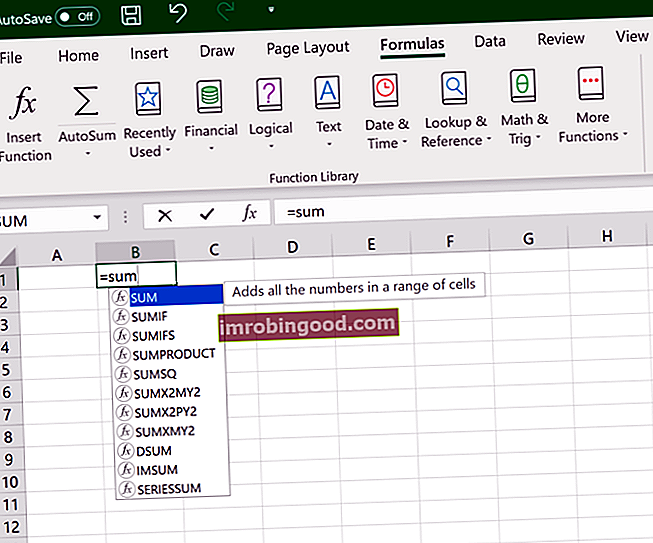
Vaizdas: Finansų nemokamas „Excel“ avarijos kursas.
2. Naudodamiesi „Įterpti funkciją“ iš „Formulių“ skirtuko
Jei norite visiškai kontroliuoti savo funkcijų įterpimą, naudokite dialogo langą „Excel Insert Function“. Norėdami tai pasiekti, eikite į skirtuką „Formulės“ ir pasirinkite pirmąjį meniu „Įterpti funkciją“. Dialogo lange bus visos funkcijos, kurių jums reikia norint užbaigti savo finansinę analizę. Finansinės analizės tipai Finansinė analizė apima finansinių duomenų naudojimą įmonės veiklos įvertinimui ir rekomendacijų, kaip tai galėtų pagerinti toliau. Finansų analitikai pirmiausia dirba „Excel“ sistemoje, naudodami skaičiuoklę, kad analizuotų istorinius duomenis ir sudarytų prognozes. Finansinės analizės tipai.

3. Formulės pasirinkimas iš vienos iš grupių skirtuke „Formulė“
Ši parinktis skirta tiems, kurie nori greitai įsigilinti į mėgstamas funkcijas. Norėdami rasti šį meniu, eikite į skirtuką „Formulės“ ir pasirinkite norimą grupę. Spustelėkite, kad parodytumėte meniu, užpildytą funkcijų sąrašu. Iš ten galite pasirinkti pageidavimą. Tačiau, jei nustatote, kad pageidaujamos grupės nėra skirtuke, spustelėkite parinktį Daugiau funkcijų - tikriausiai ji tiesiog paslėpta.
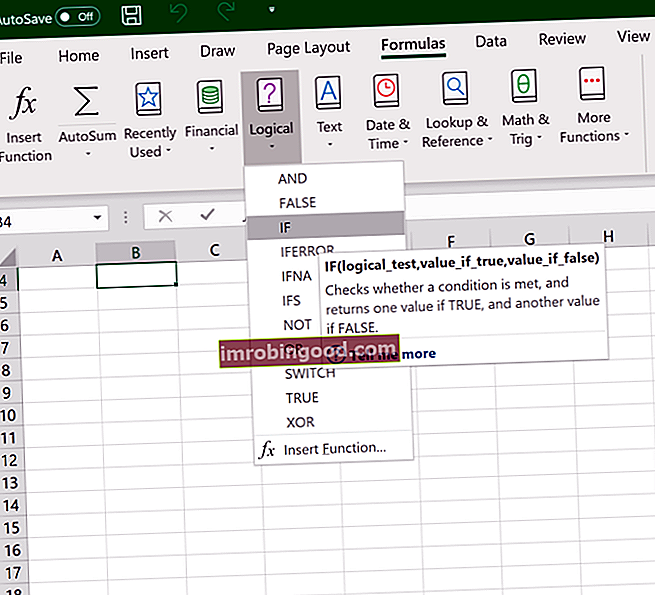
Vaizdas: Finansų „Excel“ kursai.
4. Naudojant „AutoSum Option“
Jei norite atlikti greitas ir kasdienes užduotis, naudokite „AutoSum“ funkciją „Autosum“. „Autosum“ „Excel“ formulė yra spartusis klavišas, kuris gali sutaupyti laiko naudojant „Excel“ finansinį modeliavimą. Įveskite „ALT =“, kad greitai susumuotumėte visus duomenų serijos skaičius. Tai leidžia lengvai pridėti skaičių seriją vertikaliai arba horizontaliai, nenaudojant pelės ar net rodyklių klavišų. Taigi, eikite į Pagrindinis skirtukas, dešiniajame dešiniajame kampe, ir spustelėkite parinktį „AutoSum“. Tada spustelėkite langelį, kad būtų rodomos kitos paslėptos formulės. Ši parinktis taip pat yra pirmoje parinktyje „Formulės“ po parinkties Įterpti funkciją.
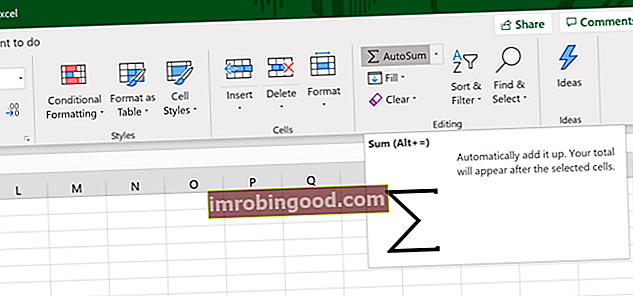
5. Greitas įterpimas: naudokite neseniai naudotus skirtukus
Jei jūsų naujausios formulės įvedimas yra monotoniškas uždavinys, naudokite meniu „Neseniai naudojami“. Tai yra skirtuke „Formulės“, trečioje meniu parinktyje, esančioje šalia „AutoSum“.
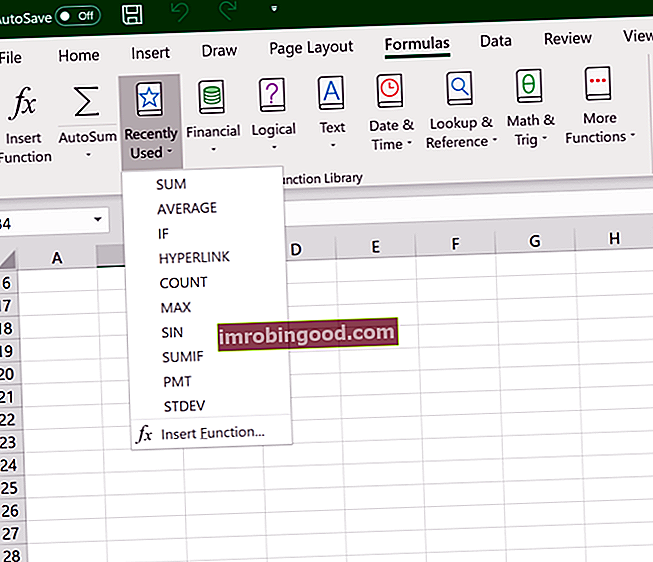
Nemokama „Excel“ formulių „YouTube“ pamoka
Žiūrėti finansus NEMOKAMAS „YouTube“ vaizdo įrašas pamoka greitai išmokti svarbiausias „Excel“ formules. Žiūrėdami vaizdo demonstraciją greitai sužinosite svarbiausias formules ir funkcijas.
Septynios pagrindinės „Excel“ formulės jūsų darbo eigai
Kadangi dabar galite įterpti pageidaujamas formules ir tinkamai veikti, patikrinkite keletą pagrindinių „Excel“ funkcijų, kad galėtumėte pradėti.
1. SUMA
Funkcija SUM SUM funkcija Funkcija SUM yra suskirstyta į matematikos ir trigonometrijos funkcijas. Funkcija apibendrins langelius, kurie pateikiami kaip keli argumentai. Tai yra populiariausia ir plačiausiai naudojama „Excel“ funkcija. SUM padeda vartotojams greitai susumuoti nurodytas langelius „MS Excel“. Pvz., Mums suteikiama „100“ kaina yra pirmoji „Excel“ privaloma žinoti formulė. Paprastai jis kaupia vertes iš pasirinktų stulpelių ar eilučių iš jūsų pasirinkto diapazono.
= SUMA (numeris 1, [skaičius2],…)
Pavyzdys:
= SUMA (B2: G2) - Paprastas pasirinkimas, susumuojantis eilutės vertes.
= SUMA (A2: A8) - Paprastas pasirinkimas, kuris apibendrina stulpelio vertes.
= SUMA (A2: A7, A9, A12: A15) - Sudėtinga kolekcija, kurioje susumuojamos vertės nuo A2 iki A7, praleidžiama A8, pridedama A9, peršokama A10 ir A11, tada galiausiai pridedama nuo A12 iki A15.
= SUMA (A2: A8) / 20 - Parodo, kad savo funkciją taip pat galite paversti formule.
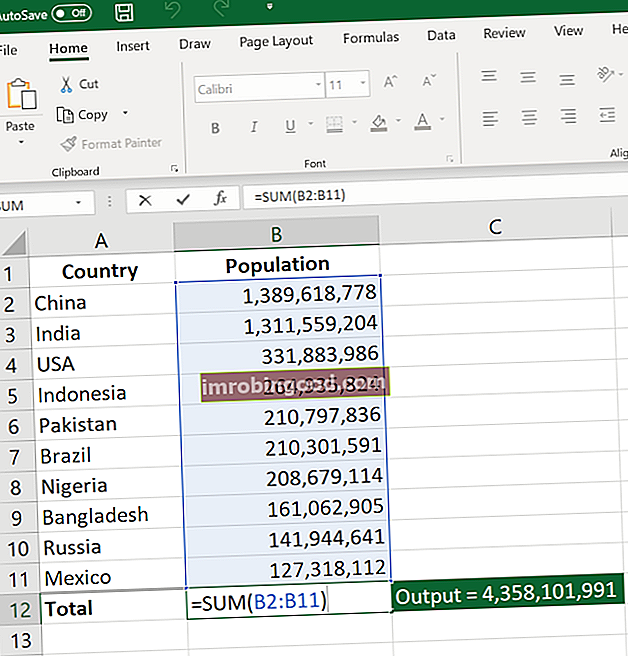
Vaizdas: Finansų nemokamas „Excel“ avarijos kursas.
2. VIDUTINIS
AVERAGE funkcija AVERAGE Funkcija Apskaičiuokite vidurkį programoje „Excel“. AVERAGE funkcija yra suskirstyta į statistikos funkcijas. Tai pateiks argumentų vidurkį. Jis naudojamas apskaičiuojant tam tikros argumentų grupės aritmetinį vidurkį. Kaip finansų analitiko funkcija yra naudinga norint sužinoti skaičių vidurkį. turėtų priminti paprastus duomenų vidurkius, pavyzdžiui, vidutinį akcininkų skaičių tam tikrame akcijų pakete.
= VIDUTINIS (numeris 1, [skaičius2],…)
Pavyzdys:
= VIDUTINIS (B2: B11) - rodo paprastą vidurkį, taip pat panašų į (SUM (B2: B11) / 10)
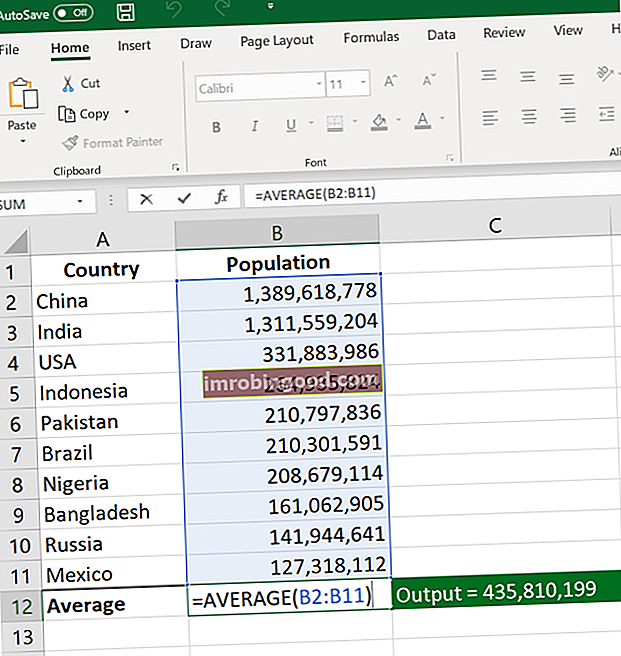
3. SKAIČIUS
COUNT funkcija COUNT funkcija COUNT funkcija yra „Excel“ statistikos funkcija. Ši funkcija padeda suskaičiuoti langelių, kuriuose yra skaičius, skaičių ir argumentų, kuriuose yra skaičių, skaičių. Taip pat bus skaičiuojami bet kurio masyvo skaičiai. Jis buvo pristatytas „Excel“ 2000 m. Kaip finansų analitikas, jis yra naudingas analizuojant duomenų skaičiavimą visose tam tikro diapazono ląstelėse, kuriose yra tik skaitinės vertės.
= COUNT (vertė1, [vertė2],…)
Pavyzdys:
SKAIČIUS (A:A) - Skaičiuoja visas reikšmes, kurios yra skaitinės A stulpelyje. Tačiau, norėdami suskaičiuoti eilutes, turite koreguoti diapazoną formulės viduje.
SKAIČIUS (A1: C1) - Dabar jis gali skaičiuoti eiles.
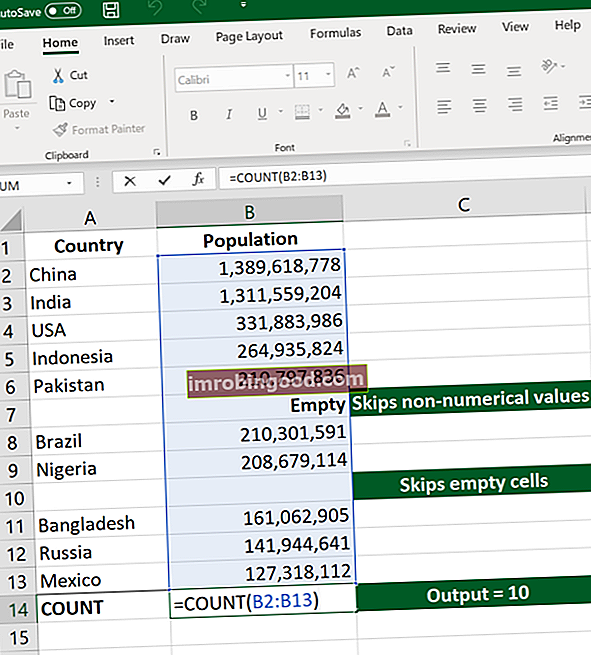
Vaizdas: Finansų „Excel“ kursai.
4. KUNTA
Kaip ir funkcija COUNT, taip pat funkcija COUNTA COUNTA Funkcija COUNTA apskaičiuos langelių, kurie nėra tušti pagal nurodytą verčių rinkinį, skaičių. Funkcija = countta () taip pat paprastai vadinama „Excel Countif Not Blank“ formule. Kaip finansų analitiko funkcija yra naudinga skaičiuoti langelius, kurie nėra tušti arba tušti tam tikrame diapazone. suskaičiuoja visas tam tikro pykčio ląsteles. Tačiau jis skaičiuoja visas ląsteles, neatsižvelgiant į tipą. Tai yra, skirtingai nei COUNT, kuris skaičiuoja tik skaitmenis, jis taip pat skaičiuoja datas, laikus, eilutes, logines reikšmes, klaidas, tuščią eilutę ar tekstą.
= COUNTA (vertė1, [vertė2],…)
Pavyzdys:
COUNTA (C2: C13) - C stulpelyje skaičiuojamos 2–13 eilutės, neatsižvelgiant į tipą. Tačiau, kaip ir COUNT, eilutėms skaičiuoti negalima naudoti tos pačios formulės. Privalote pakoreguoti skliausteliuose esantį pasirinkimą, pavyzdžiui, COUNTA (C2: H2) skaičiuos C – H stulpelius
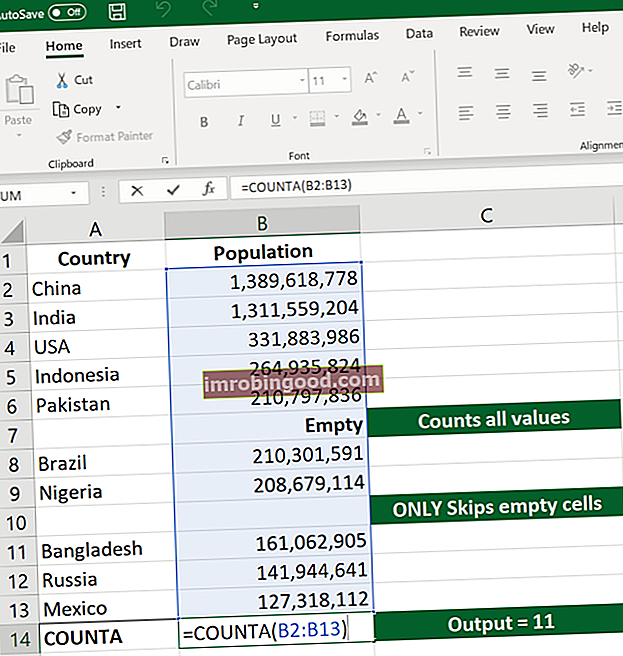
5. JEI
Funkcija „IF“ „IF“ funkcija „Excel IF“ pareiškimo funkcija patikrina nurodytą sąlygą ir grąžina vieną vertę už TIKRĄ rezultatą, o kitą - už NETIKRĄ rezultatą. Pvz., Jei pardavimų suma viršija 5 000 USD, tada grąžinkite „Taip“ už „Bonus“, kitaip grąžinkite „Ne“. Mes taip pat galime sukurti įdėtus IF sakinius, kurie dažnai naudojami, kai norite rūšiuoti duomenis pagal pateiktą logiką. Geriausia IF formulės dalis yra ta, kad galite įterpti formules ir joje veikti.
= IF (loginis_testas, [reikšmes_tiesa], [vertes_klaidingas])
Pavyzdys:
= IF (C2
= IF (SUM (C1: C10)> SUM (D1: D10), SUM (C1: C10), SUM (D1: D10)) - Sudėtingos IF logikos pavyzdys. Pirma, tai apibendrina Nuo C1 iki C10 ir D1 – D10, tada palyginama suma. Jei nuo C1 iki C10 suma yra didesnė už D1 – D10, tada langelio vertė bus lygi sumai Nuo C1 iki C10. Priešingu atveju tai tampa SUM Nuo C1 iki C10.

6. TRIM
TRIM funkcija TRIM funkcija TRIM funkcija yra suskirstyta į „Excel Text“ funkcijas. TRIM padeda pašalinti papildomas vietas duomenyse ir taip išvalyti langelius darbalapyje. Finansinėje analizėje TRIM funkcija gali būti naudinga pašalinant netaisyklingą tvarką, užtikrinančią, kad jūsų funkcijos negrąžins klaidų dėl nepaklusnių tarpų. Tai užtikrina, kad visos tuščios vietos bus pašalintos. Skirtingai nuo kitų funkcijų, kurios gali veikti daugelyje ląstelių, TRIM veikia tik vienoje ląstelėje. Todėl jis prideda pasikartojančių duomenų pridėjimą į skaičiuoklę.
= TRIM (tekstas)
Pavyzdys:
TRIM (A2) - Pašalina tuščias vietas langelio A2 vertėje.
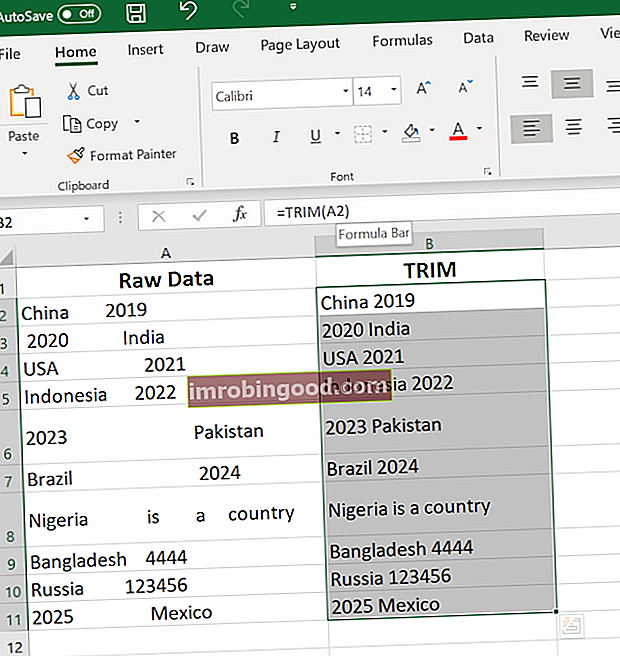
Vaizdas: Finansų nemokamas „Excel“ avarijos kursas.
7. MAX & MIN
MAX MAX funkcija MAX funkcija yra suskirstyta į „Excel Statistics“ funkcijas. MAX grąžins didžiausią vertę pateiktame argumentų sąraše. Iš pateikto skaitinių verčių rinkinio ji grąžins didžiausią vertę. Skirtingai nuo MAXA funkcijos, funkcija MAX skaičiuos skaičius, tačiau ignoruos tuščius langelius ir MIN MIN funkciją. Funkcija MIN yra suskirstyta į „Excel Statistics“ funkcijas. MIN grąžins minimalią vertę pateiktame argumentų sąraše. Iš pateikto skaitinių verčių rinkinio ji grąžins mažiausią vertę. Skirtingai nuo MINA funkcijos, funkcijos padeda rasti didžiausią ir mažiausią skaičių reikšmių diapazone.
= MIN (numeris 1, [skaičius2],…)
Pavyzdys:
= MIN (B2: C11) - Randa mažiausią skaičių tarp B stulpelio nuo B2 ir C stulpelio nuo C2 iki 11 eilutės tiek B, tiek C stulpeliuose.
= MAX (numeris 1, [skaičius2],…)
Pavyzdys:
= MAX (B2: C11) - Panašiai jis nustato maksimalų skaičių tarp B stulpelio nuo B2 ir C stulpelio nuo C2 iki 11 eilutės abiejuose B ir C stulpeliuose.
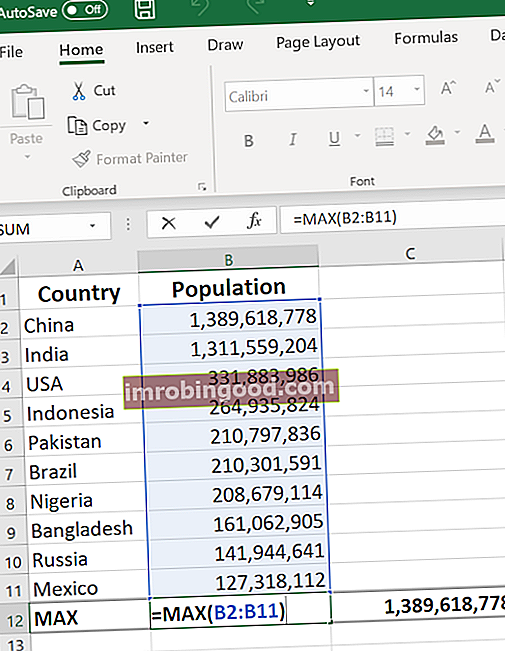
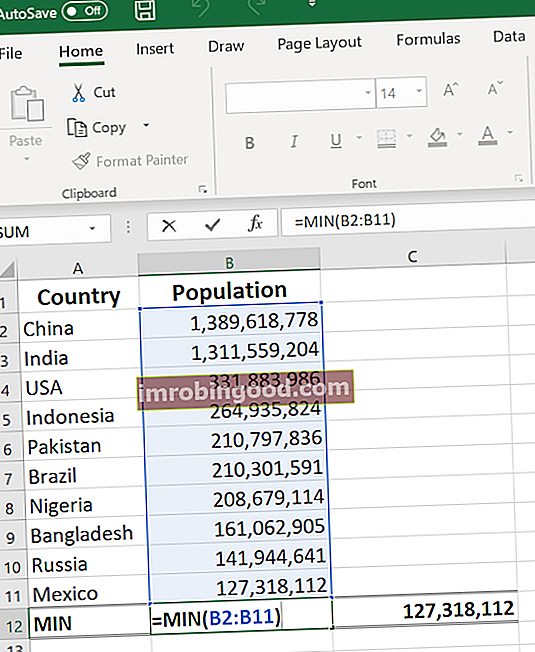
Daugiau išteklių
Dėkojame, kad perskaitėte Finansų pagrindinių „Excel“ formulių vadovą. Norėdami tęsti savo, kaip pasaulinės klasės finansų analitiko, tobulėjimą, „FMVA® Certification“ prisijunkite prie 350 600 ir daugiau studentų, dirbančių tokiose įmonėse kaip „Amazon“, J. P. Morganas ir „Ferrari“, šie papildomi finansų ištekliai bus naudingi:
- Išplėstinės „Excel“ formulės Privalu žinoti pažangias „Excel“ formules. Šios pažangios „Excel“ formulės yra labai svarbios norint žinoti ir pakels jūsų finansinės analizės įgūdžius į kitą lygį. Išplėstinės „Excel“ funkcijos, kurias turite žinoti. Sužinokite 10 geriausių „Excel“ formulių, kurias reguliariai naudoja visi pasaulinės klasės finansų analitikai. Šie įgūdžiai pagerins jūsų skaičiuoklės darbą bet kurioje karjeroje
- „Excel“ nuorodų pranašumai „Excel“ nuorodų apžvalga „Excel“ nuorodos yra nepastebėtas būdas padidinti „Excel“ produktyvumą ir greitį. „Excel“ nuorodos siūlo finansų analitikui galingą įrankį. Šie spartieji klavišai gali atlikti daugybę funkcijų. taip paprasta, kaip naršyti skaičiuoklėje formulių pildymui ar duomenų grupavimui.
- „Excel“ funkcijų sąrašas Funkcijų sąrašas svarbiausių finansų analitikų „Excel“ funkcijų. Šis apgaulingas lapas apima 100 funkcijų, kurias būtina žinoti kaip „Excel“ analitiką
- Vertinimo modeliavimas „Excel“ Vertinimo modeliavimas programoje „Excel“ Vertinimo modeliavimas programoje „Excel“ gali būti susijęs su keliais skirtingais analizės tipais, įskaitant diskontuotų pinigų srautų (DCF) analizę, palyginamus prekybos kartotinius.